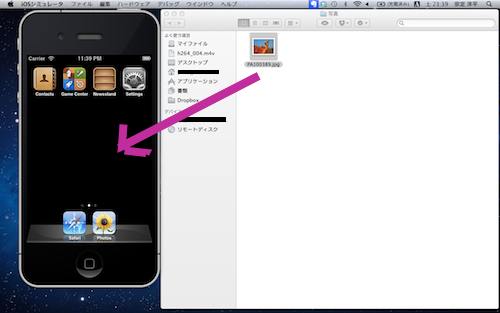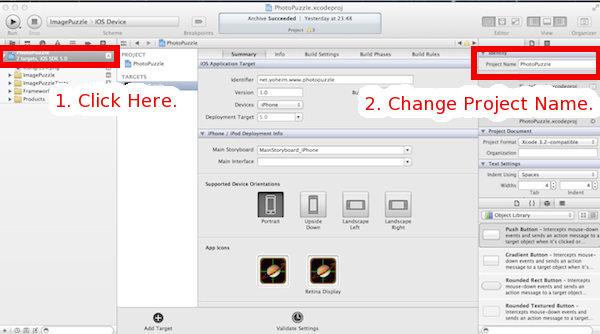[XCODE] UIView上のタップ位置から、UITableView上のどのセル位置かを判断する方法
今日はちょっとマニアックなネタですが、
UIView上でタップイベントを補足した際に、タップ位置からUITableView上のどの位置かを見つける方法を
ブログに書きたいと思います。
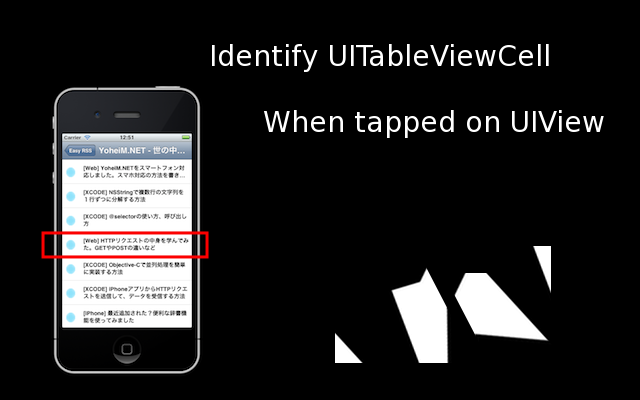
例えば下図のUITableViewで、左の青丸をタップした際に、どのセルかを特定します。

なお、Xibファイルを使ってUITableViewCellの独自レイアウトを作る方法は、 [XCODE] UITableViewCellをカスタマイズする方法@YoheiM.NETを参考にしてみて頂けると幸いです。
また、UITapGestureRecognizerの使い方は、[XCODE] UIViewにタップした際のイベントを登録する@YoheiM.NET を参考にしてみて頂けると幸いです。
その中で、View上の座標を取得して、その座標を元に、TableView上の何セル目かを判断します。
やっと本題のところですw。
セルを取得したら、画像を非表示するなど、セル上の値を変化させることが出来ます。よっしゃ(*゚▽゚)ノ
新しく学んだ事は、今回みたいにまたブログに書きたいと思います。かなりマニアックなネタかと思いますが。
今回も最後までお読み頂きましてありがとうございました。
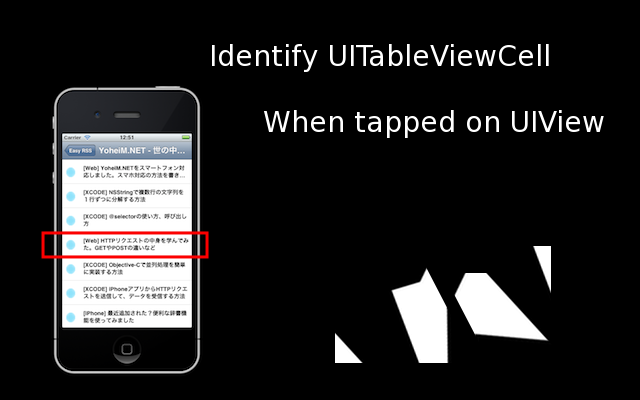
今回やりたいこと
UITableViewCellをカスタマイズして、Cell上に配置した画像をタップされた際に、 タップされたCellを特定したいと考えました。例えば下図のUITableViewで、左の青丸をタップした際に、どのセルかを特定します。

まずは青色に対するタップイベントを設定する
青色ボール画像に対するタップイベントを設定します。以下サンプルコードとなります。
- (UITableViewCell *)tableView:(UITableView *)tView cellForRowAtIndexPath:(NSIndexPath *)indexPath {
// まずはUITableViewCellインスタンスを作る。
staticNSString *identifier = @"entryCell";
UITableViewCell *cell = [tableViewdequeueReusableCellWithIdentifier:identifier];
if (cell == nil) {
NSBundle *bundle = [NSBundlemainBundle];
XibItemHolder *holder = [[XibItemHolderalloc] init];
[bundle loadNibNamed:@"FeedItemCell"owner:holder options:nil];
cell = holder.feedItemCell;
}
// 青色ボールのUIImageViewを取得する。
// 今回はタグ番号でアクセスする。
UIImageView *imageView = (UIImageView *)[cell viewWithTag:1];
// ユーザーからのアクションを許容する。
imageView.userInteractionEnabled = YES;
// GestureRecognizerでタップイベントを付与する。
UITapGestureRecognizer *tap = [[UITapGestureRecognizeralloc] initWithTarget:selfaction:@selector(tapUnreadImage:)];
[imageView addGestureRecognizer:tap];
return cell;
}
上記で、青色ボールのイメージにタップイベントを設定できました。なお、Xibファイルを使ってUITableViewCellの独自レイアウトを作る方法は、 [XCODE] UITableViewCellをカスタマイズする方法@YoheiM.NETを参考にしてみて頂けると幸いです。
また、UITapGestureRecognizerの使い方は、[XCODE] UIViewにタップした際のイベントを登録する@YoheiM.NET を参考にしてみて頂けると幸いです。
続いてTapイベントに反応する
青色ボールに対してタップイベントが発生したら、上記で登録したメソッドが呼び出されます。その中で、View上の座標を取得して、その座標を元に、TableView上の何セル目かを判断します。
やっと本題のところですw。
-(void)tapUnreadImage:(UIGestureRecognizer *)gesture {
// タップした位置(座標点)を取得します。
CGPoint pos = [gesture locationInView:tableView];
// 座標点から、tableViewのメソッドを使って、NSIndexPathを取得します。
NSIndexPath *indexPath = [tableView indexPathForRowAtPoint:pos];
// indexPathを使って、TableView上のタップされた画像を持つCellを取得します。
UITableViewCell *cell = [tableViewcellForRowAtIndexPath:indexPath];
}
これで目標のセルを取得することが出来ました。セルを取得したら、画像を非表示するなど、セル上の値を変化させることが出来ます。よっしゃ(*゚▽゚)ノ
最後に
現在RSSリーダーを作っていますが、UITableViewをベースにした作りなので、 UITableView関連で良く詰まりますw。新しく学んだ事は、今回みたいにまたブログに書きたいと思います。かなりマニアックなネタかと思いますが。
今回も最後までお読み頂きましてありがとうございました。